До относительно недавнего времени сделать аудио- или видеозапись звонков по Skype можно было только с помощью специального стороннего софта. Но, начиная с версии 8, десктопная программа Skype для Windows кардинально преобразилась, обрела новый интерфейс под стать UWP -приложению Win10, а в числе функциональных улучшений получила возможность видеозаписи звонков.
Однако эта возможность программы построена на принципах честности и согласованности действий: собеседник узнает о старте записи, более того, как и записывающий разговор, получит доступ к этой записи. Для фиксации разговоров скрыто, без ведома собеседника по-прежнему понадобится помощь сторонних программ.
Как записать звонки по Skype – открыто с помощью функционала самой программы и скрыто посредством другого софта?
1. Запись звонков самой программой Skype
Чтобы начать записывать разговор по Skype, в окне десктопной программы или в приложении Win10 в режиме активного звонка жмём кнопку-плюсик дополнительных опций и выбираем, соответственно, «Начать запись».
Как сделать записать видео разговора в скайпе
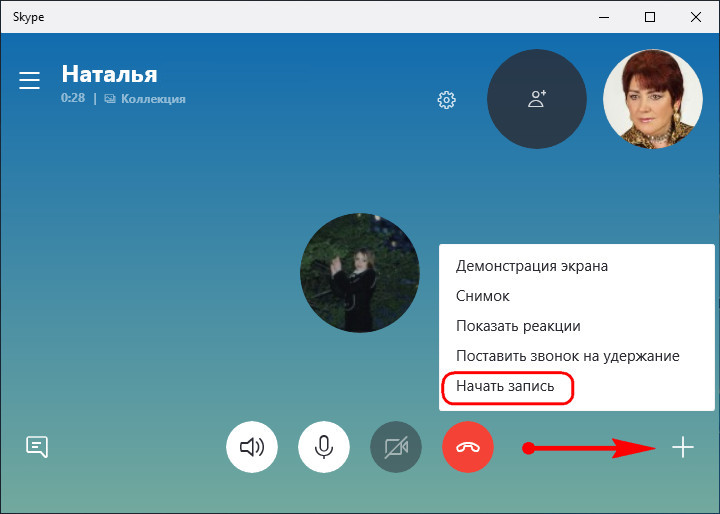
Собеседник в окне своего Скайпа тотчас же увидит уведомление, о том, что ведётся запись.
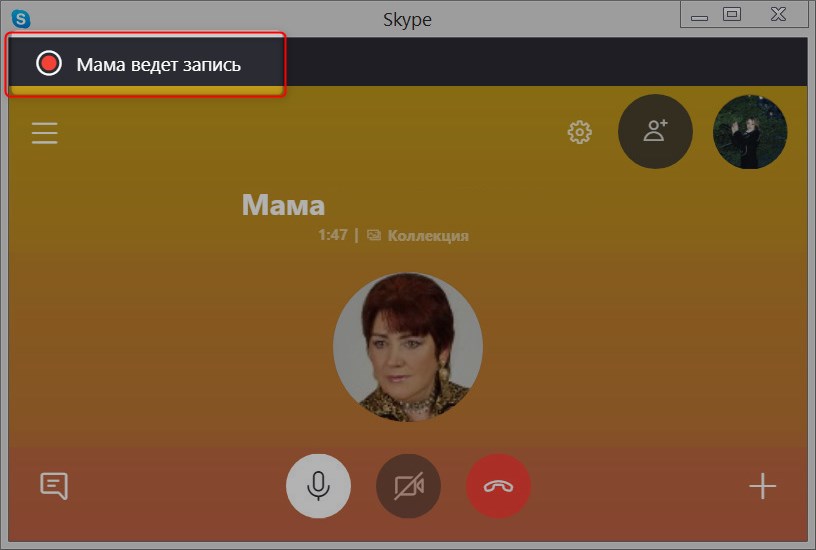
Запись прекращается по окончании звонка или в любой момент по нашему требованию.
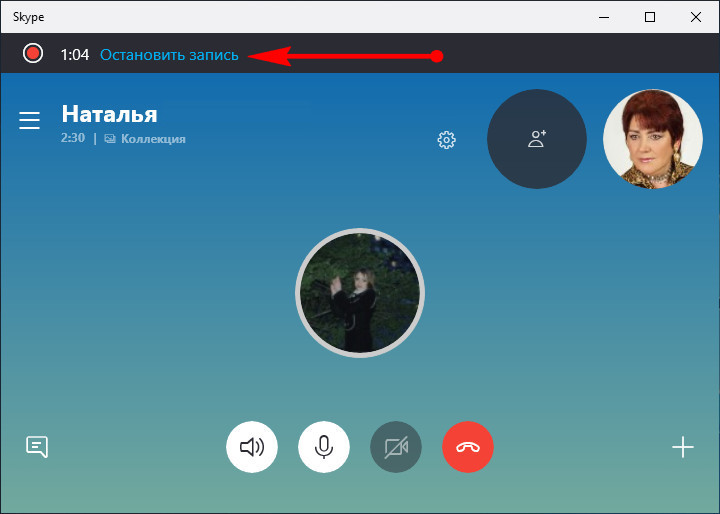
После чего любой из собеседников может просмотреть видео в общем чате, а при необходимости – ещё и сохранить его в файл MP4 .

Сам принцип ведения записи построен на облачной технологии. Разговор не сохраняется автоматически в видео- или аудиофайл, как при использовании сторонних программ. Разговор хранится, как и наша история или текстовая переписка, на серверах Microsoft с подвязкой к учётной записи мессенджера. Но хранится только 30 дней. Именно столько нам даётся, чтобы понять, нужен нам этот разговор или нет.
2. oCam Screen Recorder
Для фиксации разговоров по Skype существует, как упоминалось, специальный тип софта. В сути своей он ничем не отличается от обычных программ для захвата видео с экрана. Но такой специальный софт заточен под Skype и может предложить удобные функции для тех, кто активно общается с помощью этого мессенджера и постоянно записывает свои разговоры. Как, например, функция автоматической фиксации всех звонков в фоне. Такие программы обычно относятся к платным решениям, и их покупка вряд ли будет оправдана в единичных случаях необходимости записать разговор с кем-то.
Чтобы записать единичный какой-то разговор, можем взять любую бесплатную программу для видеозахвата экрана. К примеру, oCam Screen Recorder. Это захламлённый рекламой, но функциональный продукт с поддержкой видеозахвата в среде 3D, с разнообразием выбора кодеков и видеоформатов. Чтобы записать беседу по Skype, запускаем oCam Screen Recorder. Жмём кнопку «Размер», далее «Select область» и указываем окно Скайпа в качестве записываемой области экрана.
Запись видео в скайпе во время разговора и без программ
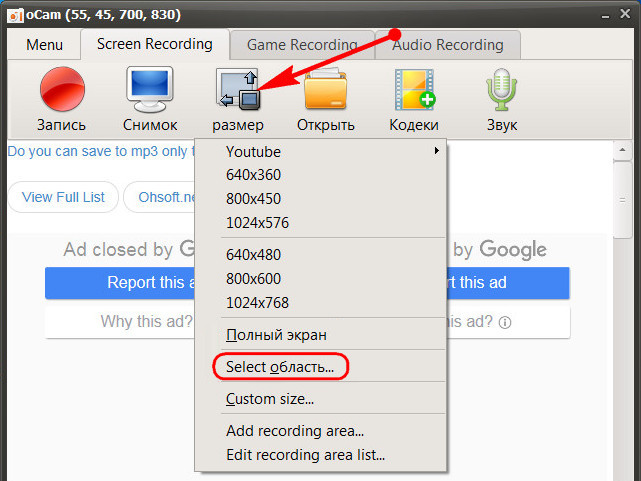
Можем нажать кнопку «Кодеки» и указать нужный кодек и формат, если по каким-то причинам предустановленные H.264 и MP4 не устраивают.
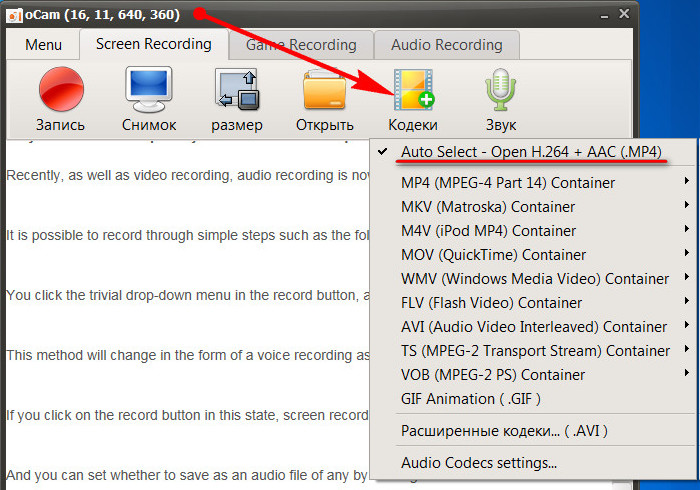
Далее жмём «Звук» и указываем программе, чтобы она записывала и системные звуки (нужно для фиксации того, что говорит собеседник) , и сигнала с микрофона (нужно для фиксации нашей речи) .
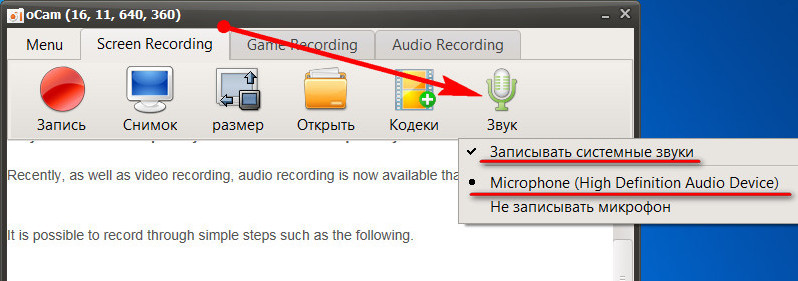
И можем жать красную кнопку «Запись». Для завершения нажимаем, соответственно, кнопку «Остановить». И с помощью кнопки «Открыть» оперативно получаем доступ к месту хранения записанных видеофайлов.
Ну а теперь о том самом специальном софте, заточенном под Skype.
3. Amolto Call Recorder for Skype
Программа Amolto Call Recorder for Skype после установки в среду Windows внедряется в системным трей, где впредь будет поджидать входящего или исходящего звонка по Skype, чтобы записать его. И, естественно, чтобы всегда быть на чеку, она будет запускаться вместе с Windows. Автостарт фиксации разговоров предусмотрен по умолчанию. О начале и завершении этого процесса программа уведомит своим сообщением.

Получить доступ к записям можно из главного окна: здесь есть ссылки на последний звонок и всю медиатеку записей.
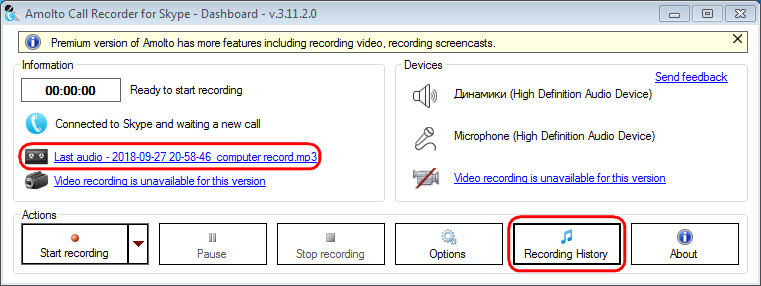
В медиатеке записями можно управлять – воспроизводить их, удалять, редактировать свойства файлов, открывать в проводнике и т.п.
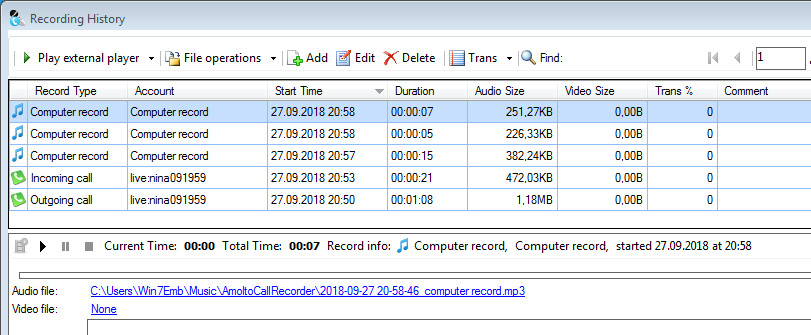
Программа полностью бесплатна в части создания аудиозаписей разговоров. Для видеофиксации разговоров необходима Premium -версия за $30 .
4. Evaer Skype video call recorder
Evaer Skype video call recorder – ещё одна программа, заточенная специально под аудио- и видеозапись звонков по Скайпу. Она, как предыдущая, также предназначена для постоянной фиксации разговоров. По умолчанию запускается вместе с Windows, обитает в системном трее и пишет все звонки подряд.
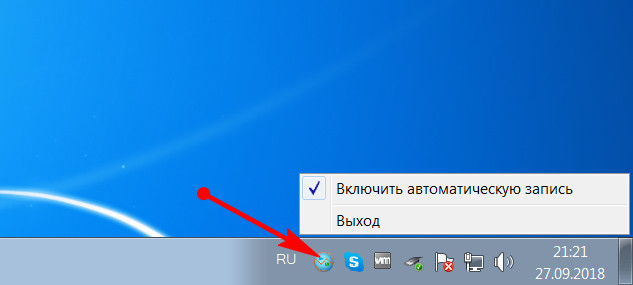
В её небольшом окошке, кроме прочих опций, увидим медиатеку созданных записей, где ненужные из них можем удалить, а к нужным получить доступ в проводнике.
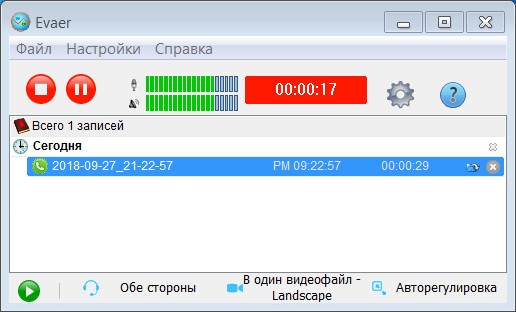
В числе возможностей этой программы – выбор различных режимов захвата видео и звука.
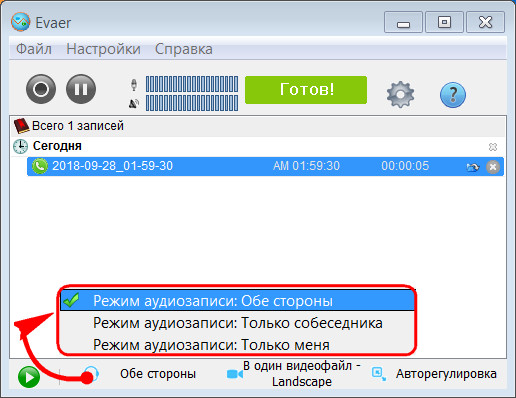
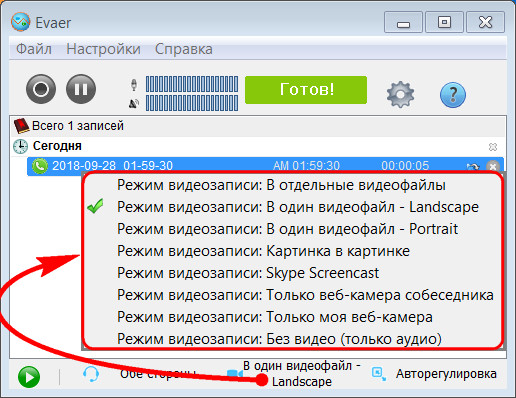
В базовой редакции, предусматривающей в принципе все необходимые функции, программа стоит $20 .
Источник: www.white-windows.ru
Как сделать запись разговора в Скайпе

Возникало ли у вас когда-нибудь желание записать разговор, который проходил по Скайпу? Если да, тогда спешим сообщить хорошую новость – сделать это возможно. Как именно осуществить такую процедуру? Ответ вы найдете в этой статье.
Зачем это нужно
Когда может понадобится записать разговор в Скайпе? — Во время важных бесед, содержащих сведения, которые нужно сохранить и при необходимости повторить. Это могут быть:
- видеоуроки;
- конференции;
- обсуждения деловых вопросов;
- диалог с близким человеком, реакцию и эмоции которого хочется сохранить;
- веселые групповые разговоры с друзьями.
Откройте для себя лучшие программы записи Skype, используя превосходные рекомендации

Размещено от Лиза Оу / 04 ноя, 2022 16:00
Звонки по скайпу записываются?
Ответ — нет, они не записываются автоматически, но есть способ их записать. Раньше было сложно записывать разговоры в Интернете, но теперь вы можете использовать множество инструментов, функций и методов для получения записей звонков. Современные технологии значительно упрощают установку инструментов записи на компьютеры. Кроме того, многие разработчики прикрепили встроенные записывающие устройства к различным устройствам, которые люди используют в настоящее время. По той причине, что это стало необходимым для многих пользователей.
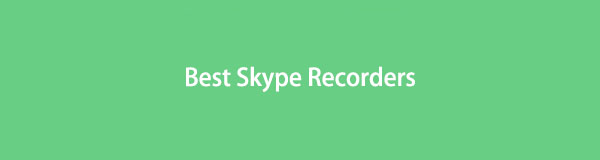
Почему? Это потому, что многие вещи, которые люди делают, теперь можно делать в цифровом виде. Возьмем, к примеру, фанатов. Раньше они приезжали даже издалека, чтобы пообщаться со своими кумирами. Теперь вам нужны только социальные сети, где эти артисты проводят прямую трансляцию, чтобы общаться с ними, где бы вы ни находились.
Если вы фанат, вы можете выиграть виртуальную встречу, поприветствовать и поговорить со своим кумиром в Skype или на других онлайн-платформах. Конечно, вы хотели бы записать этот момент. Или, может быть, это ваша любовь, с которой вы встречаетесь, поэтому вы хотите сохранить это воспоминание.
Тем не менее, мы перепробовали все виды программ для записи Skype и перечислили ниже наиболее эффективные из них, которые помогут вам сохранить памятные звонки. Теперь вы можете иметь копию своего разговора, собраний, вебинаров и т. д. в Skype и воспроизвести их в любое время.
- Часть 1. Запишите Skype с помощью FoneLab Screen Recorder
- Часть 2. Запись Skype с помощью встроенной функции Skype
- Часть 3. Запись Skype с помощью встроенной функции Windows
- Часть 4. Запись Skype с помощью встроенной функции Mac
- Часть 5. Часто задаваемые вопросы о программах записи Skype
Часть 1. Запишите Skype с помощью FoneLab Screen Recorder
Когда мы искали различные регистраторы звонков на разных платформах, мы обнаружили FoneLab Screen Recorder. Это инструмент, который затмил каждый испытанный нами рекордер своими отличными и уникальными функциями. Хотите ли вы записать простой аудиозвонок или видеозвонок по Skype, с этим программным обеспечением возможно все.
Он даже позволяет вам сделать снимок в то время как запись все еще продолжается. Вы можете сделать все это без потери качества. Помимо выбора желаемого разрешения видео, вы также можете улучшить аудиозапись. Все из-за своего шумоподавление микрофона и функции усилителя.
![]()
FoneLab Screen Recorder позволяет вам захватывать видео, аудио, онлайн-уроки и т. Д. На Windows / Mac, и вы можете легко настраивать размер, редактировать видео или аудио и многое другое.
- Записывайте видео, аудио, веб-камеру и делайте скриншоты на Windows / Mac.
- Предварительный просмотр данных перед сохранением.
- Это безопасно и просто в использовании.
Выполните следующие шаги, чтобы записывать звонки Skype без ведома сторон с помощью FoneLab Screen Recorder:
Шаг 1 Загрузите установщик файла FoneLab Screen Recorder, нажав Бесплатная загрузка кнопка. Выберите вариант с логотипом Windows, если вы используете компьютер с Windows. Или тот, что с логотипом Apple, если ваше устройство — Mac. После этого позвольте программе внести изменения в ваш компьютер, чтобы продолжить процесс установки. Затем запустите программу на своем ПК.
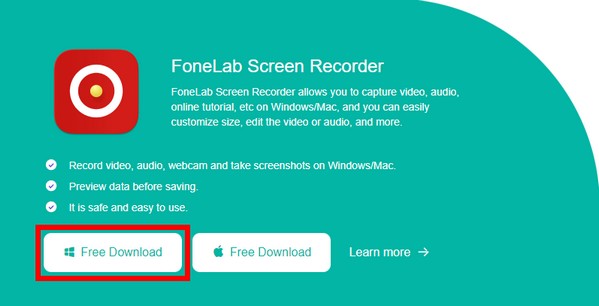
Шаг 2 В главном интерфейсе вы увидите основные функции программы, включая видеомагнитофон, аудиорекордер и многое другое. Нажмите на Audio Recorder для записи звонка Skype в формате MP3.
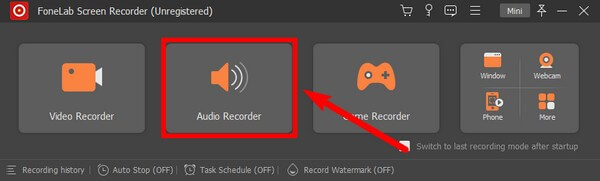
Помимо MP3-рекордеров Skype, вы также можете выбрать Видеомагнитофон если вы предпочитаете записывать видеозвонки Skype.
Шаг 3 Отрегулируйте настройки на Audio Recorder в соответствии с вашими потребностями в записи. Вы можете увеличить или уменьшить громкость системного звука и микрофона. Вы увидите дополнительные параметры, если нажмете кнопку стрелка за Символы. В настройках микрофона FoneLab Screen Recorder позволяет включить шумоподавление микрофона и улучшение микрофона.
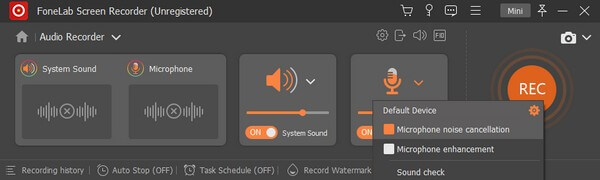
Шаг 4 Нажмите Настройки значок в верхней части. Выбирать MP3 в качестве аудиоформата или любого другого формата, который вы хотите для записи звонков Skype. Вы можете изучить другие параметры и настроить их так, как хотите.
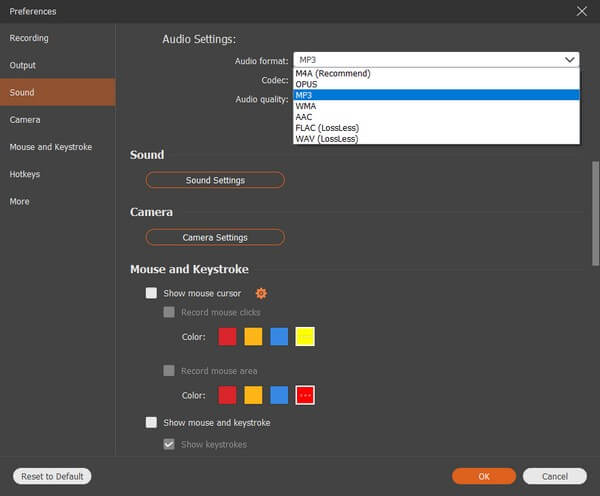
Шаг 5 Войдите в свою учетную запись Skype на веб-сайте, затем нажмите кнопку REC кнопку, как только вызов начнет записывать разговор. Вы можете приостановить и возобновить вызов во время записи и установить продолжительность записи, чтобы она автоматически останавливалась. Или вы можете просто нажать кнопку остановить кнопка. Затем вы, наконец, можете сохранить запись звонка на свой компьютер.
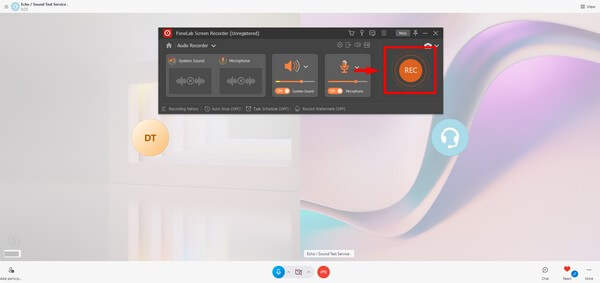
Часть 2. Запись Skype с помощью встроенной функции Skype
Skype теперь имеет встроенный рекордер в мобильной, настольной и веб-версиях. Он позволяет записывать личные звонки, групповые встречи, вебинары и т. д. в Skype. После этого запись будет доступна в течение 30 дней, поэтому вы сможете скачать ее до того, как она исчезнет.
Однако, если вы хотите записать встречу или разговор без ведома других участников, вы, конечно, не можете использовать этот метод. Потому что, как только вы начнете запись, Skype автоматически уведомит всех участников разговора о том, что запись идет. Следовательно, вы сразу же потерпите неудачу, если запланируете розыгрыш или что-то в этом роде.
Выполните следующие действия, чтобы записывать звонки Skype с помощью встроенной функции:
Шаг 1 Установите и запустите Skype на рабочем столе. Войдите в свою учетную запись Skype, чтобы войти.
Шаг 2 Перейдите к своим контактам, создайте встречу или откройте разговор, чтобы позвонить по Skype.
Шаг 3 Во время разговора нажмите кнопку три точки значок в нижней правой части экрана. Ударь Начать запись вкладку, чтобы записать звонок Skype.
![]()
FoneLab Screen Recorder позволяет вам захватывать видео, аудио, онлайн-уроки и т. Д. На Windows / Mac, и вы можете легко настраивать размер, редактировать видео или аудио и многое другое.
- Записывайте видео, аудио, веб-камеру и делайте скриншоты на Windows / Mac.
- Предварительный просмотр данных перед сохранением.
- Это безопасно и просто в использовании.
Часть 3. Запись Skype с помощью встроенной функции Windows
В Windows есть собственный встроенный рекордер с функцией Xbox Game Bar.
Выполните следующие действия, чтобы записывать звонки по скайпу без ведома стороны с помощью встроенной функции Windows:
Шаг 1 Получите доступ к настройкам вашего компьютера. Поиск «Xbox» в строке поиска, затем выберите Включить игровую панель Xbox в раскрывающемся списке, чтобы активировать ее.
Шаг 2 Нажмите Windows + G клавиши для настройки рекордера в настройках Xbox Game Bar.
Шаг 3 Хит Виндовс + Альт + Р клавиши, чтобы начать запись экрана Skype. Затем нажмите те же клавиши, чтобы остановить запись и сохранить файл.
Что делать, если вы пользователь Mac? Двигаться дальше.
Часть 4. Запись Skype с помощью встроенной функции Mac
Вы также можете записывать звонки Skype, используя одну из встроенных функций Mac — панель инструментов «Снимок экрана».
Выполните следующие действия, чтобы записывать звонки Skype с помощью встроенной функции Mac:
Шаг 1 Нажмите Shift + Command + 5 клавиши на клавиатуре для отображения панели инструментов.
Шаг 2 Начните звонок и нажмите предпочитаемую кнопку записи, чтобы начать запись.
Шаг 3 Нажмите остановить кнопку после того, как вы закончите запись звонка, который вы хотите.

![]()
FoneLab Screen Recorder позволяет вам захватывать видео, аудио, онлайн-уроки и т. Д. На Windows / Mac, и вы можете легко настраивать размер, редактировать видео или аудио и многое другое.
- Записывайте видео, аудио, веб-камеру и делайте скриншоты на Windows / Mac.
- Предварительный просмотр данных перед сохранением.
- Это безопасно и просто в использовании.
Часть 5. Часто задаваемые вопросы о программах записи Skype
1. Можно ли записать звонок в скайпе только как участник?
Нет, ты не можешь. При проведении собрания в Skype только организатор имеет право записывать его.
2. Как долго я могу записывать на встроенный диктофон Skype?
Запись звонка с помощью встроенной функции записи Skype ограничена 24 часами. Если запись звонка в Skype занимает больше времени, она может быть разделена на несколько файлов, что затруднит их организацию на вашем компьютере.
3. Сложно ли использовать FoneLab Screen Recorder?
Вовсе нет. FoneLab Screen Recorder считается профессиональным инструментом, когда дело доходит до записи. Это позволяет вам запишите свой игровой процесс, создавать учебники, записывать что-либо на свой телефон и многое другое. Но даже при всех его невероятных возможностях навигация по нему не требует профессиональных знаний.
В начале он предоставляет четкие руководства, а функции легко понять благодаря простому интерфейсу. Он очень прост в использовании.
![]()
FoneLab Screen Recorder позволяет вам захватывать видео, аудио, онлайн-уроки и т. Д. На Windows / Mac, и вы можете легко настраивать размер, редактировать видео или аудио и многое другое.
- Записывайте видео, аудио, веб-камеру и делайте скриншоты на Windows / Mac.
- Предварительный просмотр данных перед сохранением.
- Это безопасно и просто в использовании.
Среди всех упомянутых выше регистраторов FoneLab Screen Recorder настоятельно рекомендуется. В отличие от других методов, доступных только на определенных устройствах, этот инструмент доступен практически на всех платформах. Вы можете использовать его в любое время, не беспокоясь о совместимости.
Статьи по теме
- Запись онлайн встреч — Как записать аудио, видео и экраны веб-камеры
- Может Join.me записать конференц-звонок на вашем ПК и Mac? — Вот ответ, который вы должны знать
- Как записать видеовстречу в Google Hangouts
Источник: ru.fonelab.com